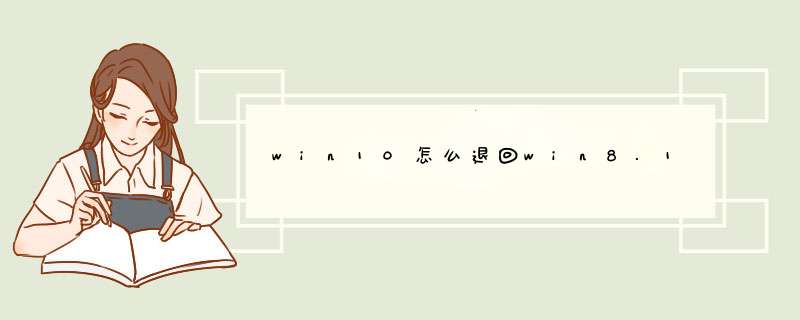
win10退回win8.1系统步骤如下:
从win10系统退回win8.1有两种情况:
一、升级win10未超过一个月期限,直接退回。
1、点击开始菜单中的【设置】。如图所示:
2、打开设置窗口后,点击【更新和安全】;如图所示:
3、进入更新和安全窗口后,点击【恢复】,再点击回退到Windows 8.1下方的【开始】即可回滚到windows8.1.如图所示:
二、升级win10超过一个月安装期限,重装win8.1。
准备工具:
1、win8.1系统安装包
2、u启动U盘启动盘
具体步骤:
1、将u盘启动盘插入电脑usb接口,重启电脑后按开机启动快捷键进入u启动主菜单界面,在显示的菜单中选择【02】u启动win8pe标准版(新机器)回车,如图:
2、进入u启动pe界面,d出u启动pe一键装机工具,选择win8.1镜像存放在c盘中,点击确定,如图:
3、d出程序将执行还原 *** 作提醒框,勾选复选框“完成后重启”,然后点击确定,如图:
4、接着程序还原 *** 作过程,还原结束后就重启电脑了,之后就是安装程序,静静等待安装结束,如图:
5、程序安装好之后只需等待win8.1系统部署结束就可以用了。
win10回滚降到win8.1步骤如下:
win10系统退回原系统的情况有以下两种。
一、win10直接退回win8.1。
1、点击开始菜单中的【设置】。
2、打开设置窗口后,点击【更新和安全】;
3、进入更新和安全窗口后,点击【恢复】,再点击回退到Windows
8.1下方的【开始】即可回滚到windows8.1.
二、win10系统无法退回win8.1,需要重装。
准备工具:
1、老毛桃U盘启动盘
2、win8.1
iso系统镜像文件
具体步骤:
1、将老毛桃u盘启动盘插入电脑USB插口,然后重启电脑,待屏幕上出现开机画面后按快捷键进入到老毛桃主菜单页面,选择“【03】运行老毛桃Win2003PE增强版(旧电脑)”,回车确认,如下图所示:
2、进入pe系统桌面后,鼠标双击老毛桃PE装机工具图标,打开工具主窗口后点击“浏览”按钮,如下图所示:
3、在查找范围窗口中,点击进入老毛桃u盘,选中win8.1对应的iso系统镜像文件,接着点击“打开”按钮即可,如下图所示:
4、系统镜像文件添加成功后,在文件路径下拉框中选择需要安装的版本,然后在分区列表中选择C盘作为系统盘,最后点击“确定”按钮,如下图所示:
5、随后会d出一个窗口,建议采用默认设置,直接点击“确定”执行还原 *** 作即可,如下图所示:
6、接下来程序便开始释放系统镜像文件,只需耐心等待 *** 作完成并重启电脑即可,如下图所示:
欢迎分享,转载请注明来源:内存溢出

 微信扫一扫
微信扫一扫
 支付宝扫一扫
支付宝扫一扫
评论列表(0条)